Файлът е твърде голям за крайната файлова система - как да го поправим?

- 947
- 219
- Randall Lind
В тези инструкции какво да правите, ако когато копирате някой файл (или файлове с файлове) на USB флаш устройство или диск, виждате съобщение, че „файлът е твърде голям за окончателната файлова система“. Ще се считат за няколко начина, за да се коригира проблема в Windows 10, 8 и Windows 7 (за зареждане на флаш устройства, при копиране на филми и други файлове и за други ситуации).
Първо, защо това се случва: Причината е да копирате файл, който има размер над 4 GB (или копираната папка съдържа такива файлове) на флаш устройство, диск или друго устройство във файловата система FAT32 и Тази файлова система има ограничение за размера на един файл, оттук и съобщението, че файлът е твърде голям.
Какво да направите, ако файлът е твърде голям за крайната файлова система

В зависимост от ситуацията и постоянните задачи, има различни методи за коригиране на проблема, помислете ги в ред.
Ако не сте важни за файла на устройството
Ако файловата система на флаш устройството или диска не е основна за вас, можете просто да го форматирате в NTFS (данните ще бъдат загубени, методът без загуба е описан по -късно).
- В Windows Explorer щракнете върху устройството с правилния бутон на мишката, изберете елемента "Формат".
- Посочете файловата система NTFS.
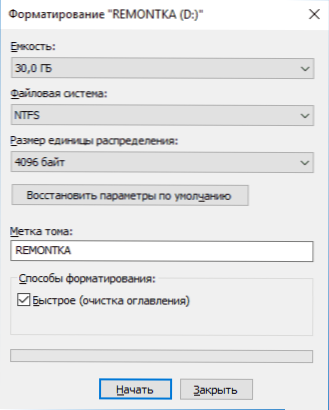
- Щракнете върху "Стартиране" и изчакайте завършването на форматирането.
След като дискът има NTFS файлова система, вашият файл ще "се побере" върху него.
В случая, когато трябва да конвертирате устройството от FAT32 в NTFS без загуба на данни, можете да използвате програми за трета страна (безплатният стандарт на AOMEI дял също е в състояние да използва това на руски език) или да използвате командния ред:
Конвертирайте d: /fs: ntfs (където d е буквата на конвертируемия диск)
И след конвертиране, копирайте необходимите файлове.
Ако флаш устройство или диск се използва за телевизор или друго устройство, което не "вижда" NTFS
В ситуация, в която получавате грешката „Файлът е твърде голям за крайната файлова система“ при копиране на филм или друг файл на флаш устройството, използван на устройството (телевизор, iPhone и т.н.P.) Това не работи с NTF, има два начина за решаване на проблема:
- Ако е възможно (за филмите обикновено е възможно), намерете друга версия на същия файл, който ще "претегли" по -малко от 4 GB.
- Опитайте се да форматирате устройството в Exfat, с голяма вероятност да работи на вашето устройство, но няма да има ограничения за размера на файла (по -точно, но не и тази, която можете да срещнете).
Когато е необходимо да се създаде USB флаш устройство за зареждане UEFI, а изображението съдържа файлове повече от 4 GB
Като правило, когато създавате зареждане на флаш устройства за UEFI системи, се използва файловата система FAT32 и често се случва да не е възможно да запишете файловете с изображения на флаш устройството, ако съдържа инсталиране.WIM или инсталиране.ESD (ако говорим за Windows) повече от 4 GB.
Това може да се реши по следните методи:
- Rufus може да записва UEFI флаш устройства в NTFS (четене: Зареждане на USB флаш устройство в Rufus 3), но ще трябва да деактивирате защитената зареждане.
- WinSetUpFromUSB знае как да счупи файлове повече от 4 GB на файловата система FAT32 и да ги „събира“ вече при инсталиране. Функцията е декларирана във версия 1.6 Бета, независимо дали е запазена в по -нови версии - няма да кажа, но от официалния сайт можете да изтеглите посочената версия.
Ако трябва да запазите файловата система FAT32, но напишете файла на устройството
В случая, когато е невъзможно да се извършат действия за преобразуване на файловата система (устройството трябва да бъде оставено на FAT32), файлът трябва да бъде написан и това не е видео, което може да бъде намерено в по -малък размер, можете да се счупите Този файл, използващ всеки архив, например, Winrar, 7-ZIP, създава мулти-обемна архива (t.E. Файлът ще бъде разделен на няколко архива, които след разопаковането отново ще станат един файл).
Освен това, в 7-ZIP можете просто да разделите файла на части, без архивиране и в бъдеще, когато е необходимо, да ги свържете в един изходен файл.
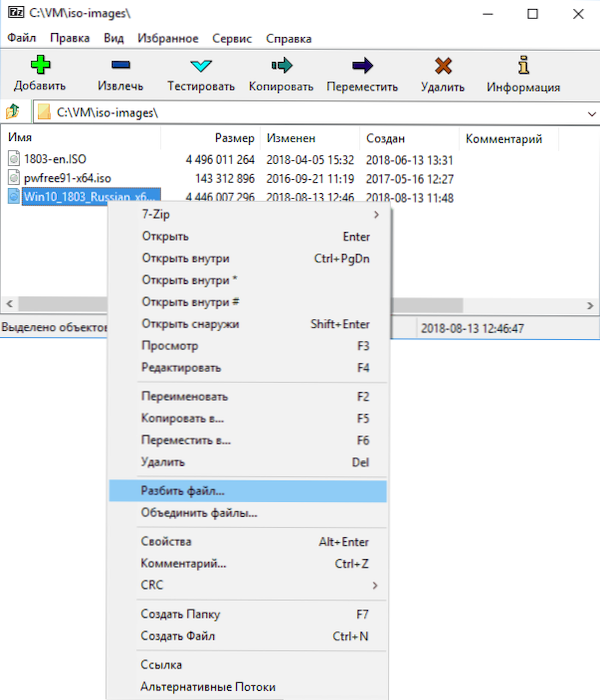
Надявам се, че предложените методи са подходящи във вашия случай. Ако не, опишете ситуацията в коментара, ще се опитам да помогна.
- « Корекция на Windows 10 файлове в инструмента Fixer Association Fixer
- Как да нулирате настройките на Microsoft Edge Edge »

